Kako stransko naložiti aplikacije Windows 10

Čeprav je Windows Store običajno mesto za pridobivanje aplikacij za Windows 10, je mogoče namestiti novo programsko opremo iz drugih virov. Nato lahko tečete
Čeprav je Windows Store običajno mesto za pridobivanje aplikacij za Windows 10, je mogoče namestiti novo programsko opremo iz drugih virov. Nato lahko zaženete univerzalne aplikacije za Windows, ki ste jih prenesli iz interneta ali izdelali sami, ne da bi morali obiskati Trgovino.
Aplikacije lahko naložite tudi stransko, če običajno uporabljate Windows Store for Business. Če pa je vaša naprava v lasti vašega podjetja, lahko skrbnik onemogoči stransko nalaganje. Microsoft zdaj priporoča, da se Store uporablja za vse uvajanje poslovnih aplikacij, da se poenostavi upravljanje in varnost.
Običajno ne morete stransko nalagati aplikacij v sistemu Windows 10. To je zasnovano, saj Microsoft namerava vsem uporabljati Windows Store ter prednosti varnosti in zanesljivosti, ki jih vključuje. Ena od ključnih prednosti platforme je, da so vse aplikacije zaklenjene, kar preprečuje namestitev zlonamerne programske opreme iz zunanjih virov.
V nekaterih primerih boste morda še vedno morali neposredno namestiti aplikacijo Universal Windows. To je lahko namestitev aplikacije, ki ni certificirana s strani Store, ali pridobitev starejše različice izdelka, ki ga je od takrat posodobil razvijalec. Aplikacije UWP se distribuirajo kot paketi APPX, podobno datotekam EXE, ki se uporabljajo za namizne programe. Namestitev APPX se ne razlikuje od EXE, ko pripravite svoj računalnik.
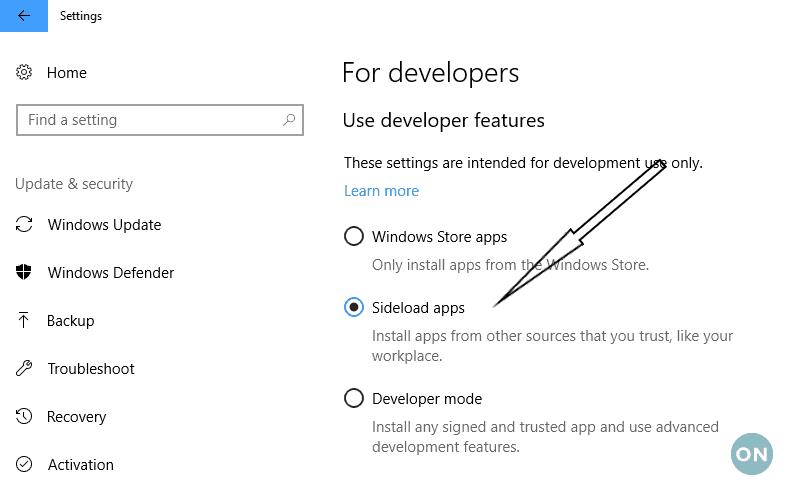
Če želite nastaviti, odprite aplikacijo Nastavitve in pojdite v kategorijo »Posodobitev in varnost«. Kliknite zavihek »Za razvijalce« v meniju in videli boste zaslon z možnostmi za razvijalce. V razdelku »Uporabi funkcije za razvijalce« bi morali videti, da je izbrana nastavitev »Aplikacije v trgovini Windows«, če še niste spremenili možnosti. Kot nakazuje besedilo pomoči, vam ta način omogoča namestitev aplikacij iz trgovine, vendar vam preprečuje uporabo drugih virov.
Če želite odstraniti to omejitev, spremenite možnost na »Sideload apps« in potrdite pozive za konfiguracijo naprave. To vam omogoča zagon paketov APPX iz zaupanja vrednih virov. Omeniti velja, da vam bo tretja možnost, "način razvijalca", omogočila zagon katere koli aplikacije, tudi če ni podpisana. S tem se namestijo tudi razvojna orodja sistema Windows, ki omogočajo testiranje aplikacij. To ni priporočljivo, razen če nameravate pisati lastne aplikacije.
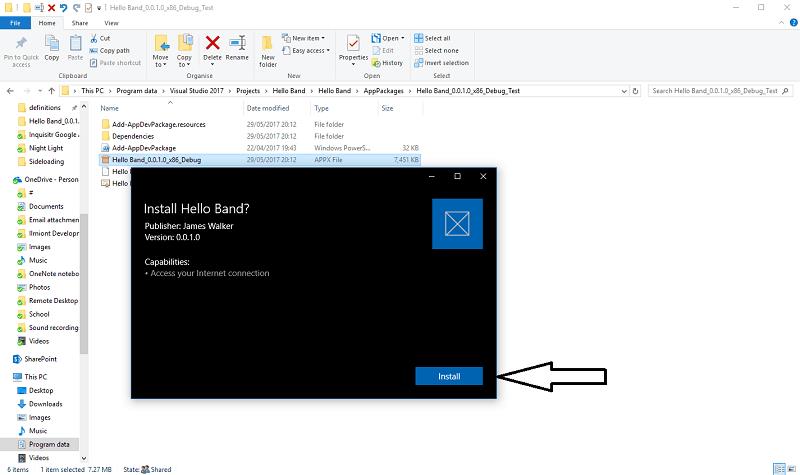 Kot lahko vidite, je priprava vašega računalnika za zagon aplikacij izven trgovine Windows res samo klik na gumb. Isti postopek deluje tudi v operacijskem sistemu Windows 10 Mobile. Če želite kdaj znova ustaviti stransko nalaganje aplikacij in peskovnik v napravi, se vrnite na zaslon »Za razvijalce« in spremenite nastavitev nazaj na »Aplikacije iz trgovine Windows«.
Kot lahko vidite, je priprava vašega računalnika za zagon aplikacij izven trgovine Windows res samo klik na gumb. Isti postopek deluje tudi v operacijskem sistemu Windows 10 Mobile. Če želite kdaj znova ustaviti stransko nalaganje aplikacij in peskovnik v napravi, se vrnite na zaslon »Za razvijalce« in spremenite nastavitev nazaj na »Aplikacije iz trgovine Windows«.
Ko konfigurirate svoj računalnik, lahko namestite katero koli datoteko APPX, tako da jo dvokliknete in sledite navodilom. Windows vam bo pokazal zaslon z osnovnimi informacijami z imenom aplikacije in podrobnostmi o vseh dovoljenjih, ki jih zahteva. Ko je nameščena, se bo aplikacija obnašala kot katera koli druga aplikacija v trgovini Windows, kar vam bo omogočilo, da jo pripnete na Start, jo izberete kot cilj za skupno rabo ali uporabite bogate funkcije, kot je Windows Ink.
Čeprav je Windows Store običajno mesto za pridobivanje aplikacij za Windows 10, je mogoče namestiti novo programsko opremo iz drugih virov. Nato lahko tečete
Pravilno predstavljen na Microsoftovi konferenci Build 2016, je način razvijalca (ali Dev Mode) na Xbox One poseben način, ki razvijalcem aplikacij in iger omogoča, da
Ko delate stran od svoje mize, lahko dostopate do računalnika s povezavo Windows Remote Desktop Connection. Z dohodnimi povezavami z oddaljenim namizjem. Naša navodila vam pomagajo pri konfiguraciji in optimizaciji povezave.
Se sprašujete, zakaj prejemate sporočila v svojem Messengerju, tudi ko ste izklopili svoj Messenger? Preberite to, če želite izvedeti razlog.
Osnovni vodnik za povezovanje z brezžičnim zaslonom v operacijskem sistemu Windows 10. Enostavni koraki in rešitve za težave.
Spremenljivke okolja v Windows 10 so ključne za konfiguracijo aplikacij. Naučite se, kako jih učinkovito urediti in dodati.
Precej preprosto je pridobiti vašo e-pošto iz računa Gmail, ne glede na to, ali je bila shranjena za kasnejšo uporabo ali poslana pomotoma. Preberite članek, če želite izvedeti korake, ki prikazujejo obnovitev na namizju in v mobilni aplikaciji.
Ali menite, da vaše aplikacije v telefonu niso varne? Iščete način za zaklepanje Facebook Messengerja? Preberite članek, če želite izvedeti, kako vstavite geslo v Messenger.
Kako odblokirati nekoga na Facebooku in Facebook Messengerju. Prijavite se v svoj račun Facebook, na mobilnem ali namiznem računalniku, pojdite v Nastavitve> Blokiranje. Kliknite Odblokiraj.
Medtem ko bo televizor verjetno dobro deloval brez internetne povezave, če imate kabelsko naročnino, so ameriški uporabniki začeli preklopiti na spletno
Tako kot v resničnem svetu se bodo vaše stvaritve v igri Sims 4 sčasoma postarale in umrle. Simčki se naravno starajo skozi sedem življenjskih obdobij: dojenček, malček, otrok, najstnik,
Obsidian ima več vtičnikov, ki vam omogočajo oblikovanje zapiskov ter uporabo grafov in slik, da jih naredite bolj smiselne. Čeprav so možnosti oblikovanja omejene,









